Was ist der Wiederholungsparameter bei Midjourney und wie wird er verwendet?
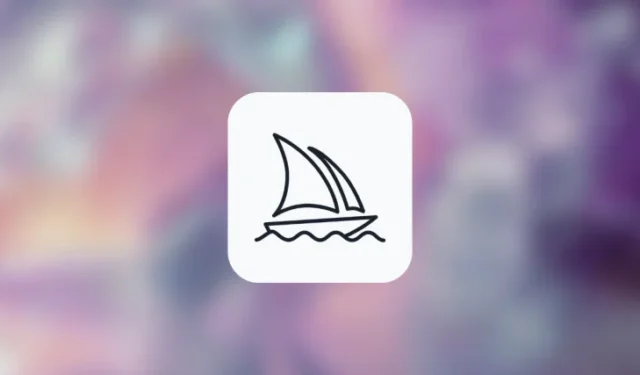
Was Sie wissen sollten
- Mit dem Parameter „Wiederholen“ können Sie dieselbe Eingabeaufforderung auf „Midjourney“ mehrmals verarbeiten.
- Um mehr als ein Bildraster zu generieren, können Sie den
--repeat <value>Parameter am Ende Ihrer Eingabeaufforderung eingeben und <Wert> durch eine beliebige ganze Zahl zwischen 2 und 40 ersetzen, je nachdem, wie viele Aufträge Sie verarbeiten möchten. - Sie können maximal 4, 10 und 40 Bildraster erstellen, indem Sie den Parameter „Wiederholen“ in den Plänen „Midjourney Basic“, „Standard“ und „Pro“ verwenden.
Was ist der Wiederholungsparameter bei Midjourney?
Mit dem Repeat-Parameter für Midjourney können Sie mithilfe einer einzigen Eingabeaufforderung, die Sie mit dem KI-Tool teilen, mehrere Iterationen von Bildern mit derselben Beschreibung erstellen. Wenn dieser Parameter verwendet wird, verarbeitet Midjourney mehrere Bildgenerationen, die auf derselben Eingabeaufforderung basieren, sodass Sie mit der Ausgabe experimentieren und sie gleichzeitig nebeneinander vergleichen können.
Dies kann nützlich sein, wenn Sie verschiedene Ergebnisse erkunden möchten, um sich von einer Vielzahl von Ideen inspirieren zu lassen. Der Parameter „Wiederholen“ kann als Minimalversion von Permutations-Eingabeaufforderungen betrachtet werden , die zum Erstellen mehrerer Jobs mit leicht unterschiedlichen Beschreibungen in der Eingabeaufforderung verwendet werden können. Im Gegensatz zu Permutationen generiert der Parameter „Wiederholen“ nur unterschiedliche Bilder aus derselben Eingabeaufforderung.
Da alle allgemeinen Bildgenerierungen zu einem Bildraster von 4 Bildern führen, beträgt die Anzahl der Bilder, die Sie mit dem Parameter „Wiederholen“ erstellen können, nx 4, wobei n der Wert ist, den Sie diesem Parameter zuweisen. Wenn Sie beispielsweise für den Parameter „Wiederholen“ den Wert 3 angeben, beträgt die Anzahl der Bilder, die Midjourney generiert, 3 x 4 = 12.
Wenn Sie sich fragen, wann und warum Sie diese Funktion nutzen möchten, erklären wir Ihnen das ebenfalls. Während bei „Wiederholen“ dieselbe Eingabeaufforderung nur wiederholt an den Midjourney-Bot weitergeleitet wird, erhalten Sie nach der Verarbeitung der Eingabeaufforderung mehrere weitere unterschiedliche Bilder.
Der Parameter erspart Ihnen die Zeit, die Sie andernfalls mit der erneuten Eingabe derselben Eingabeaufforderung verbringen müssten, wenn Sie mit einem anfänglichen Raster nicht zufrieden sind oder bei einem Auftrag eine schlechte Anzahl von Bildern erhalten wurde. Durch die Verwendung von „Wiederholen“ besteht eine höhere Wahrscheinlichkeit, dass Sie ein gewünschtes Bild erhalten, das Sie möglicherweise hochskalieren oder bearbeiten möchten. Dadurch sparen Sie Zeit und Mühe, die Sie für die Erstellung der perfekten Eingabeaufforderung aufwenden müssten.
Wie viele Jobs können Sie mit Repeat gleichzeitig ausführen?
Mit dem Parameter „Wiederholen“ oder „Wiederholen --repeat“ können Sie mehrere Jobs aus derselben Beschreibung in einer Eingabeaufforderung erstellen. Dies bedeutet, dass Sie ihn verwenden können, um mit einer einzigen Eingabeaufforderung mehr als ein Bildraster zu erstellen. Die Anzahl der Wiederholungen ist jedoch durch das Abonnement begrenzt, für das Sie bei Midjourney angemeldet sind. Das bedeutet, wenn Sie abonniert sind:
- Midjourney Basic – Sie können bis zu 4 Jobs mit einer einzigen Eingabeaufforderung erstellen. Midjourney akzeptiert bei diesem Kontotyp einen Wert zwischen 2 und 4 für den Wiederholungsparameter.
- Midjourney Standard – Sie können bis zu 10 Jobs mit einer einzigen Eingabeaufforderung erstellen. Midjourney akzeptiert für diesen Kontotyp einen Wert zwischen 2 und 10 für den Wiederholungsparameter.
- Midjourney Pro – Sie können bis zu 40 Jobs mit einer einzigen Eingabeaufforderung erstellen. Midjourney akzeptiert für diesen Kontotyp einen Wert zwischen 2 und 40 für den Wiederholungsparameter.
Wenn Sie für den Parameter „Wiederholen“ einen Wert zuweisen, der die Höchstgrenze Ihres Kontos überschreitet, wird die Warnung „Auftragsaktion eingeschränkt“ angezeigt, die Ihnen die maximale Anzahl von Aufträgen mitteilt, die Sie auf Ihrem Midjourney-Konto erstellen können.
So verwenden Sie den Parameter „Wiederholen“ für mehrere Jobiterationen
Der Wiederholungsparameter kann zu jedem Befehl auf Midjourney hinzugefügt werden, der die Erstellung eines Bildrasters beinhaltet. Um diesen Parameter verwenden zu können, müssen Sie sicherstellen, dass Sie derzeit in Ihrem Konto den Fast More- oder Turbo-Modus ausführen. Der Wiederholungsparameter kann im Relax-Modus von Midjourney nicht verwendet werden. Sie müssen daher zu einem der beiden anderen Modelle wechseln, bevor Sie ihn in einer Eingabeaufforderung verwenden.
Um den Parameter „Wiederholen“ zu aktivieren, müssen Sie einer dieser Syntaxen folgen: /imagine prompt <description> --repeat <value>oder /imagine prompt <description> --r <value>. Abhängig vom maximalen Auftragslimit Ihres Kontos können Sie einen beliebigen Wert zwischen 2 und 40 eingeben, um das Feld <Wert> zu ersetzen.
Um mit der Verwendung des Wiederholungsparameters zu beginnen, öffnen Sie einen der Midjourney-Server auf Discord oder greifen Sie über Ihren Discord-Server oder Discord-DM auf den Midjourney-Bot zu. Klicken Sie auf das Textfeld unten, unabhängig davon, wie Sie darauf zugreifen.
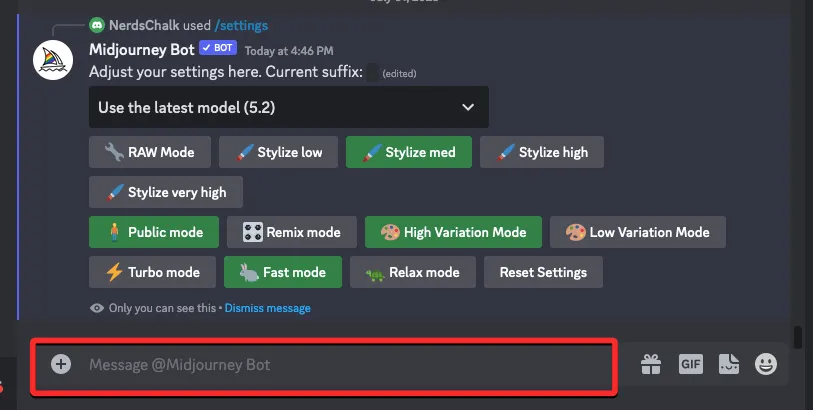
Geben Sie hier die Option /imagine/imagine ein und wählen Sie sie aus dem Menü aus.
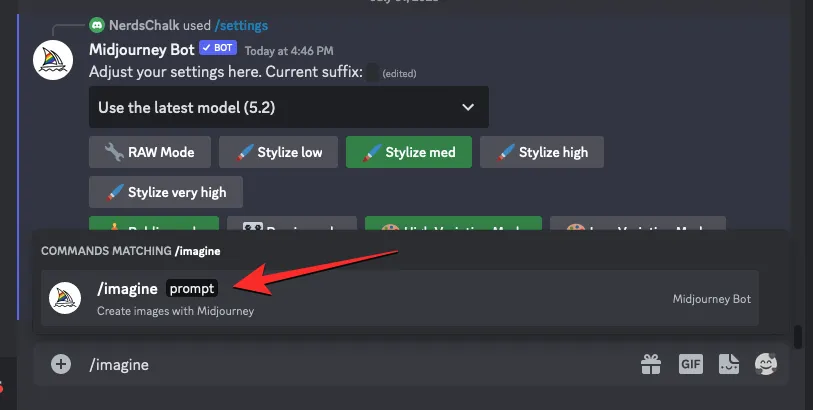
Geben Sie nun Ihre gewünschte Beschreibung für das Bild in das Feld „Eingabeaufforderung“ ein und fügen Sie --repeat <value>am Ende den Parameter hinzu.
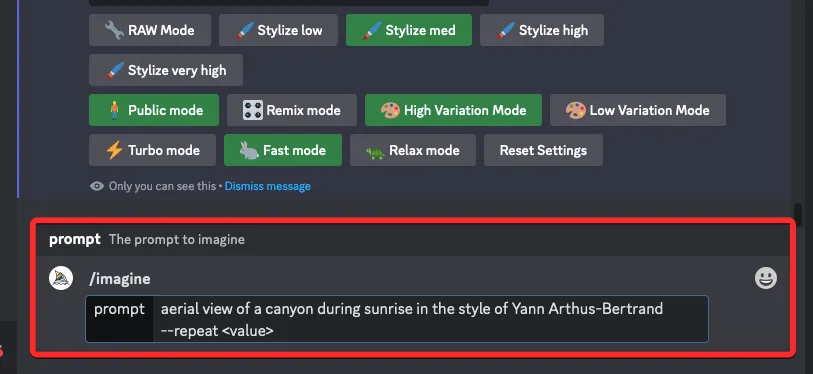
Ersetzen Sie hier <Wert> durch einen Wert zwischen 2 und 40, abhängig von der Anzahl der Jobs, die Sie mit derselben Eingabeaufforderung ausführen möchten. Wenn Sie hier einen Wert auswählen, müssen Sie sicherstellen, dass dieser Wert das maximale Auftragslimit, das für Ihr Midjourney-Konto festgelegt wurde, nicht überschreitet. Beispielsweise liegt die Höchstgrenze für das Midjourney Basic-Konto bei 4. Sie müssen also sicherstellen, dass Sie einen Wert zwischen 2 und 4 für den Wiederholungsparameter eingeben, um die Eingabeaufforderung erfolgreich zu verarbeiten.
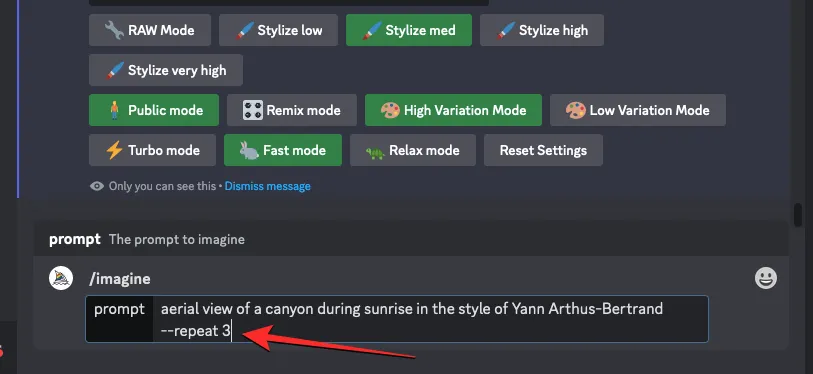
Sobald Ihre Eingabeaufforderung fertig ist, drücken Sie die Eingabetaste auf Ihrer Tastatur.
Wenn Sie dies tun, zeigt der Midjourney Bot vor der Verarbeitung eine Bestätigungsmeldung an. Um mit der Verarbeitung fortzufahren, klicken Sie in dieser Antwort auf „Ja“ .
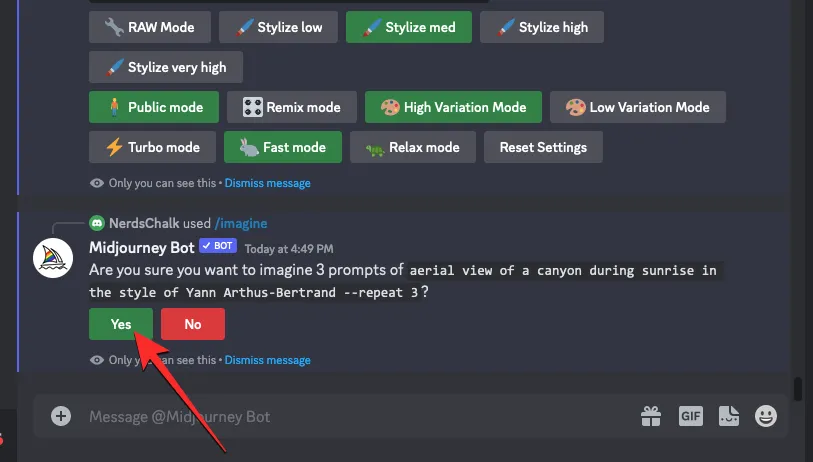
Nachdem Sie die Verarbeitungsanforderung des Midjourney-Bots bestätigt haben, beginnt er gleichzeitig mit der Generierung mehrerer Bildraster basierend auf der Eingabeaufforderung. Abhängig von den verfügbaren GPUs können alle Bildraster gleichzeitig oder einzeln mit der Verarbeitung beginnen. Sie müssen also etwas länger als gewöhnlich warten, um alle Ihre Generationen zu sehen.
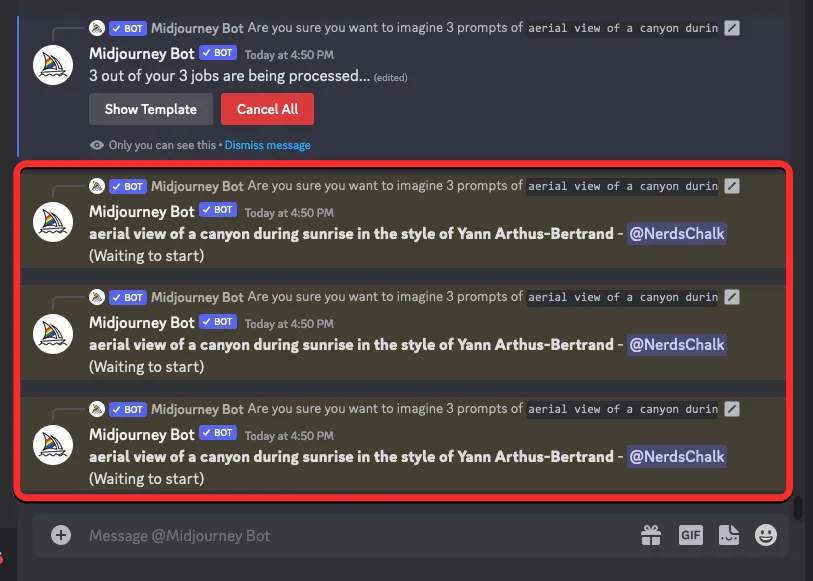
Midjourney generiert jetzt mehrere Bildraster mit jeweils 4 Bildern pro Auftrag. Sie sehen die gleiche Anzahl an Bildgittern von Midjourney, wie Sie für den Parameter „Wiederholen“ eingegeben haben.
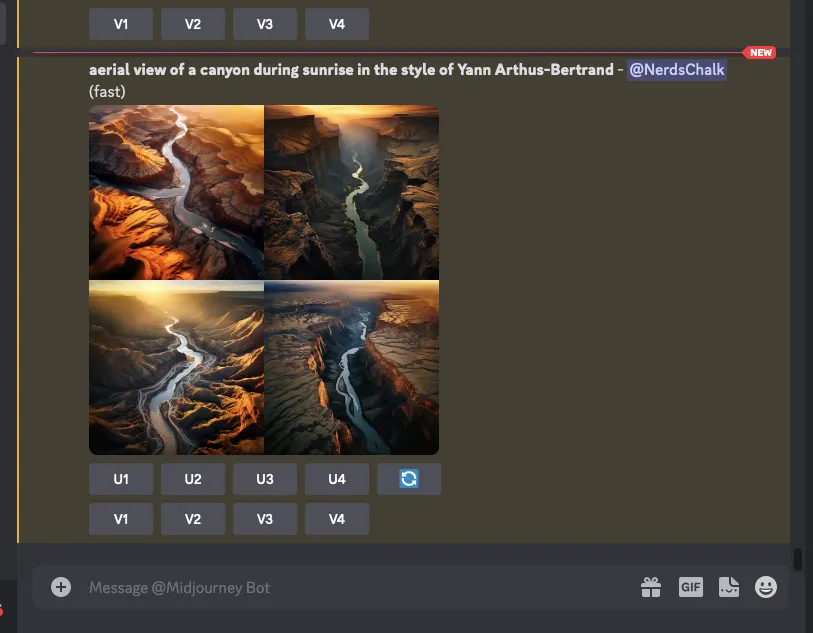
Sie können die Hochskalierungs- und Variationsoptionen unterhalb des Bildrasters verwenden, um das gewünschte Bild auf Midjourney zu erhalten, oder die Erstellungen mit derselben Eingabeaufforderung und demselben Wiederholungsparameter wiederholen, um verschiedene Bildsätze zu erhalten.
Hier ist eine Reihe von Bildgittern, die wir generieren konnten, indem wir dem Parameter „Repeat“ bei „Midjourney“ unterschiedliche Werte zugewiesen haben.
| Prompt | Bildraster 1 | Bildraster 2 | Bildraster 3 | Bildraster 4 |
| Luftaufnahme einer Schlucht bei Sonnenaufgang im Stil von Yann Arthus-Bertrand – Wiederholung 3 |  |
 |
 |
N / A |
| Illustration von Feigen von Wilhelmina Barns-Graham – Wiederholung 4 |  |
 |
 |
 |
So erhalten Sie mit dem Repeat-Parameter bei Midjourney mehr zufällig aussehende Bilder
Obwohl der Parameter „Wiederholen“ Ihnen dabei helfen kann, aus Ihrer Eingabeaufforderung mehrere Sätze unterschiedlicher Bilder zu generieren, gibt es eine Möglichkeit, die Vielfalt der Bilder, die in Midjourney erstellt werden, radikal zu erhöhen. Um das Tempo der Erkundung zu erhöhen und abwechslungsreichere Ergebnisse zu erzielen, können Sie den Parameter „Chaos“ zusammen mit dem Parameter „Wiederholen“ verwenden. Dadurch wird Midjourney aufgefordert, Bildraster zu erstellen, die sich geringfügig oder drastisch von den vorherigen Generationen unterscheiden.
Falls Sie es noch nicht wussten: Der Chaos-Parameter kann steuern, wie unterschiedlich Ihre Bildraster im Vergleich zum ursprünglichen Satz von Bildern aussehen, die Midjourney aus derselben Eingabeaufforderung erstellt hat. Um zu definieren, wie unterschiedlich Ihr nächster Bildsatz im Vergleich zum ursprünglichen Bildraster aussehen wird, können Sie eine beliebige Zahl zwischen 0 und 100 als gewünschten Chaoswert wählen.
Wenn Sie die Parameter „Wiederholen“ und „Chaos“ zusammen verwenden, generiert Midjourney auf diese Weise für jeden Auftrag unterschiedliche Bilder mit unerwarteten Kompositionen, sodass Sie eine höhere Chance haben, ein geeignetes Bild zu finden.
Sie können den Repeat-Parameter mit Chaos kombinieren, indem Sie eine Eingabeaufforderung wie diese verwenden: /imagine prompt [description] --repeat <value 1> --chaos <value 2>– Hier müssen Sie <Wert 1> durch eine beliebige Zahl zwischen 2 und 40 ersetzen, um den Repeat-Parameter festzulegen; und ersetzen Sie <Wert 2> durch eine beliebige Zahl zwischen 0 und 100, um den Chaos-Parameter festzulegen.
Um mit der Verwendung der Parameter „Repeat“ und „Chaos“ zu beginnen, öffnen Sie einen der Midjourney-Server auf Discord oder greifen Sie über Ihren Discord-Server oder Discord-DM auf den Midjourney-Bot zu. Klicken Sie auf das Textfeld unten, unabhängig davon, wie Sie darauf zugreifen.
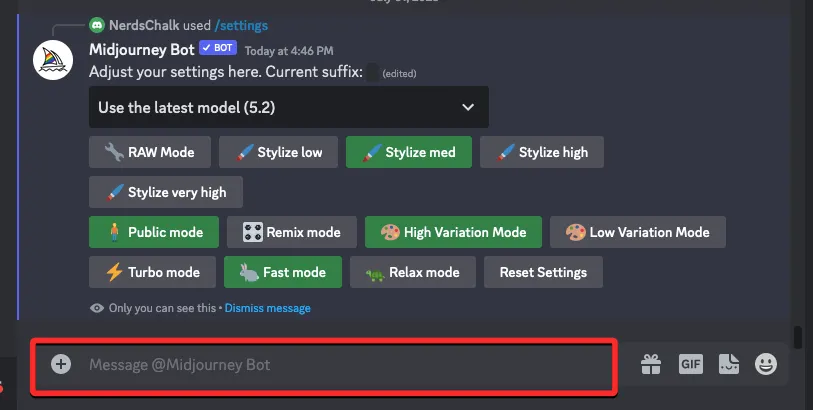
Geben Sie hier die Option /imagine/imagine ein und wählen Sie sie aus dem Menü aus.
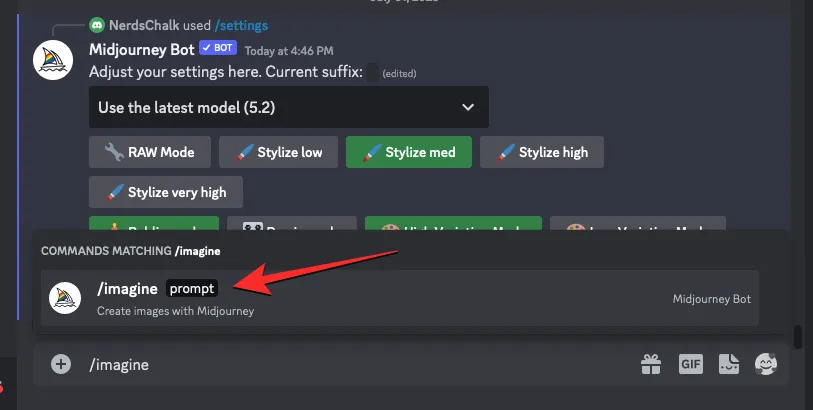
Geben Sie nun im Feld „Eingabeaufforderung“ die gewünschte Beschreibung für das Bild ein und fügen Sie --repeat <value 1> --chaos <value 2>am Ende die Parameter hinzu.
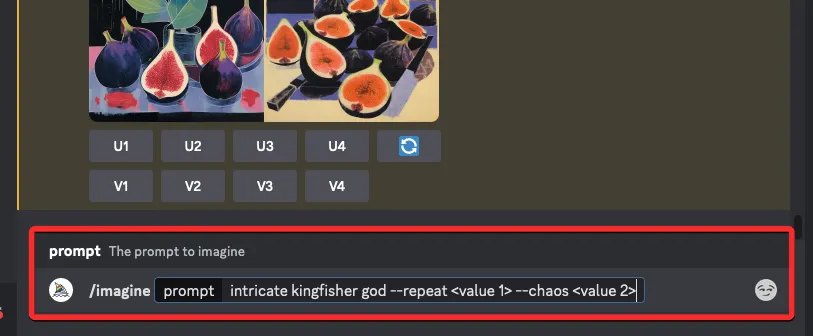
Ersetzen Sie hier <Wert 1> durch einen Wert zwischen 2 und 40, abhängig von der Anzahl der Jobs, die Sie mit derselben Eingabeaufforderung ausführen möchten. Wenn Sie hier einen Wert auswählen, müssen Sie sicherstellen, dass dieser Wert das maximale Auftragslimit, das für Ihr Midjourney-Konto festgelegt wurde, nicht überschreitet.
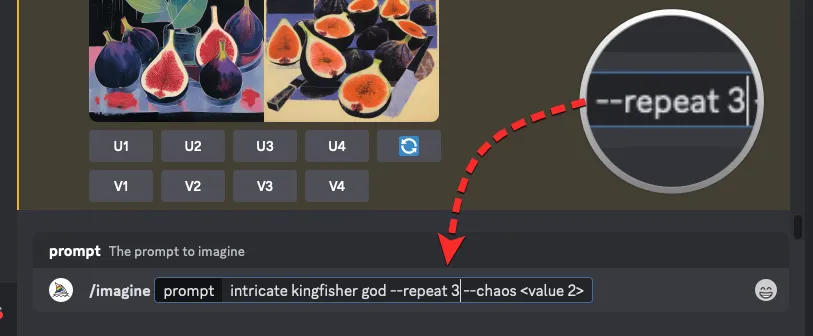
Ebenso müssen Sie < Wert 2 > durch eine beliebige Zahl zwischen 0 und 100 ersetzen, um den gewünschten Chaos-Wert festzulegen. Diese Zahl bestimmt, wie unterschiedlich die anfänglichen Bildraster im Vergleich zu den kommenden Bildern aussehen.
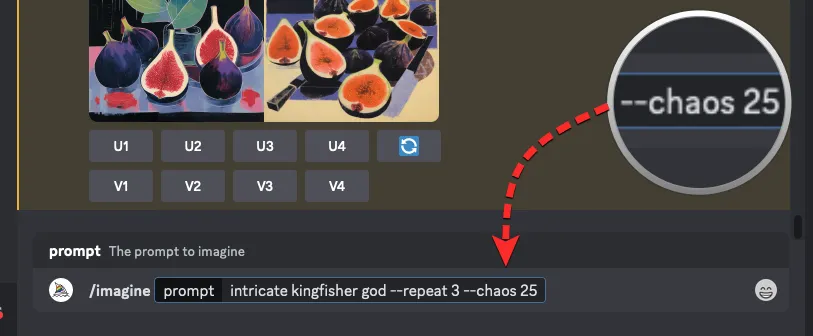
Sobald Ihre Eingabeaufforderung fertig ist, drücken Sie die Eingabetaste auf Ihrer Tastatur.
Wenn Sie dies tun, zeigt der Midjourney Bot vor der Verarbeitung eine Bestätigungsmeldung an. Um mit der Verarbeitung fortzufahren, klicken Sie in dieser Antwort auf „Ja“ .
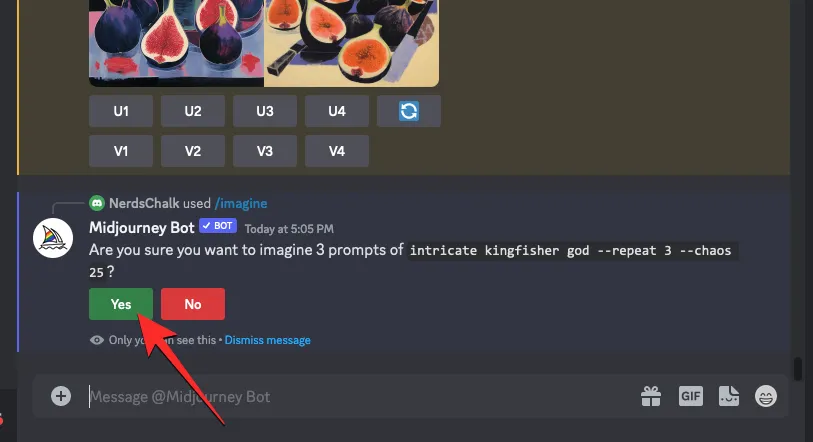
Nachdem Sie die Verarbeitungsanforderung des Midjourney-Bots bestätigt haben, beginnt er gleichzeitig mit der Generierung mehrerer Bildraster basierend auf der Eingabeaufforderung. Abhängig von den verfügbaren GPUs können alle Bildraster gleichzeitig oder einzeln mit der Verarbeitung beginnen. Sie müssen also etwas länger als gewöhnlich warten, um alle Ihre Generationen zu sehen.
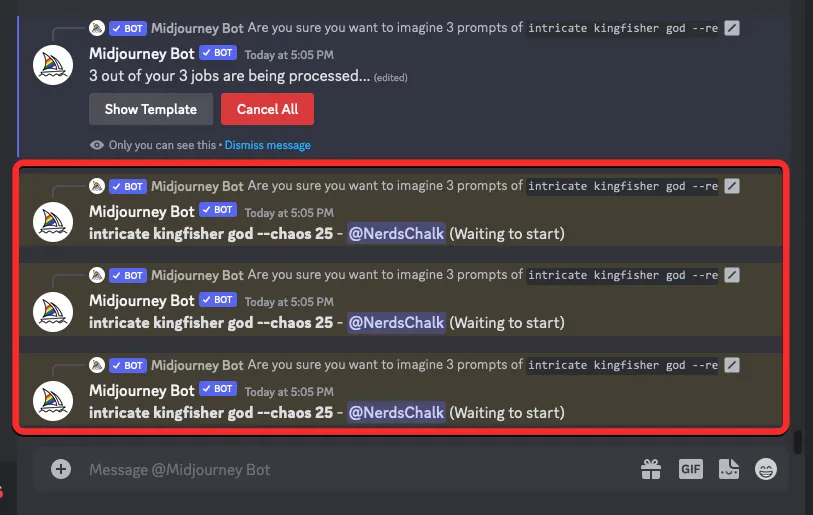
Sobald Midjourney Ihre Eingabeaufforderung verarbeitet hat, werden mehrere Bildraster mit jeweils 4 Bildern pro Auftrag generiert. Sie sehen die gleiche Anzahl an Bildgittern von Midjourney, wie Sie für den Parameter „Wiederholen“ eingegeben haben. Die generierten Bildraster enthalten Bilder, die sich drastisch voneinander unterscheiden, und dieser Grad an Zufälligkeit hängt von dem Wert ab, den Sie dem Parameter „Chaos“ zuweisen.
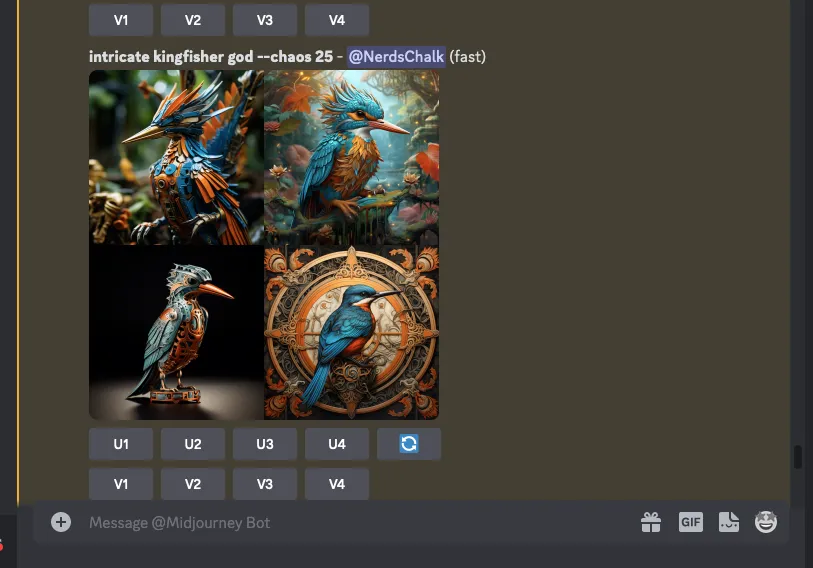
Sie können die Hochskalierungs- und Variationsoptionen unterhalb des Bildrasters verwenden, um das gewünschte Bild auf Midjourney zu erhalten, oder die Erstellungen mit derselben Eingabeaufforderung und unterschiedlichen Chaoswerten wiederholen, um unterschiedliche Ergebnisse zu erzielen.
Hier ist eine Reihe von Bildgittern, die wir generieren konnten, indem wir den Parametern „Chaos“ und „Wiederholung“ auf „Midjourney“ unterschiedliche Werte zugewiesen haben.
| Prompt | Bildraster 1 | Bildraster 2 | Bildraster 3 | Bildraster 4 |
| komplizierter Eisvogelgott –3 –Chaos 25 |  |
 |
 |
N / A |
| Jimmy Chins Foto der arktischen Tundra im Norden Alaskas – Wiederholung 4 – Chaos 50 |  |
 |
 |
 |
Was kann man mit „Repeat on Midjourney“ NICHT machen?
Der Repeat-Parameter kann verwendet werden, um Bilder aus einer Eingabeaufforderung mehrmals zu generieren. Es gibt jedoch einige Einschränkungen, die Sie berücksichtigen müssen, wenn Sie diesen Parameter auf Midjourney verwenden.
- Erstens hängt die maximale Anzahl der Bildraster, die mit generiert werden können,
--repeatvon der Art des Abonnements ab, das Sie auf Midjourney verwenden. Sie können maximal 4, 10 und 40 Bildraster erstellen, indem Sie den Parameter „Wiederholen“ in den Plänen „Midjourney Basic“, „Standard“ und „Pro“ verwenden. - Der Wiederholungsparameter kann im Entspannungsmodus nicht ausgeführt werden. Um dieses Tool nutzen zu können, müssen Sie über den Schnellmodus oder den Turbomodus GPU-Minuten von Ihrem Midjourney-Konto verbrauchen.
- Wenn Sie den Chaos-Parameter mit verwenden
--repeat, können Sie Ihrer Eingabe nur einen Chaos-Wert zuweisen, sodass der Variationsgrad über alle Bildraster hinweg gleich bleibt. Um einen anderen Chaoswert zu verwenden, müssen Sie die Eingabeaufforderung für neue Sätze von Bildgittern erneut eingeben. - Wenn Sie die Schaltfläche „Erneut rollen“ für ein Ergebnis verwenden, das mit dem Parameter „Wiederholen“ generiert wurde, führt Midjourney die Eingabeaufforderung nur einmal erneut aus, was bedeutet, dass Sie nur ein einziges Bildraster erhalten.
Das ist alles, was Sie über die Verwendung des Repeat-Parameters zum Ausführen mehrerer Job-Iterationen auf Midjourney wissen müssen.



Schreibe einen Kommentar